Ready 品牌型号:联想GeekPro 2020 系统:win10 1909 64位企业版 软件版本:Adobe Photoshop cs6 部分用户可能电脑型号不一样,但系统版本一致都适合该方法。 ps怎么全选图层 呢?下面与大家分享一
品牌型号:联想GeekPro 2020
系统:win10 1909 64位企业版
软件版本:Adobe Photoshop cs6
部分用户可能电脑型号不一样,但系统版本一致都适合该方法。
ps怎么全选图层呢?下面与大家分享一下ps里面怎么把所有图层全选的教程吧。
1第一步打开ps,按住shift键,点击最下面的图层
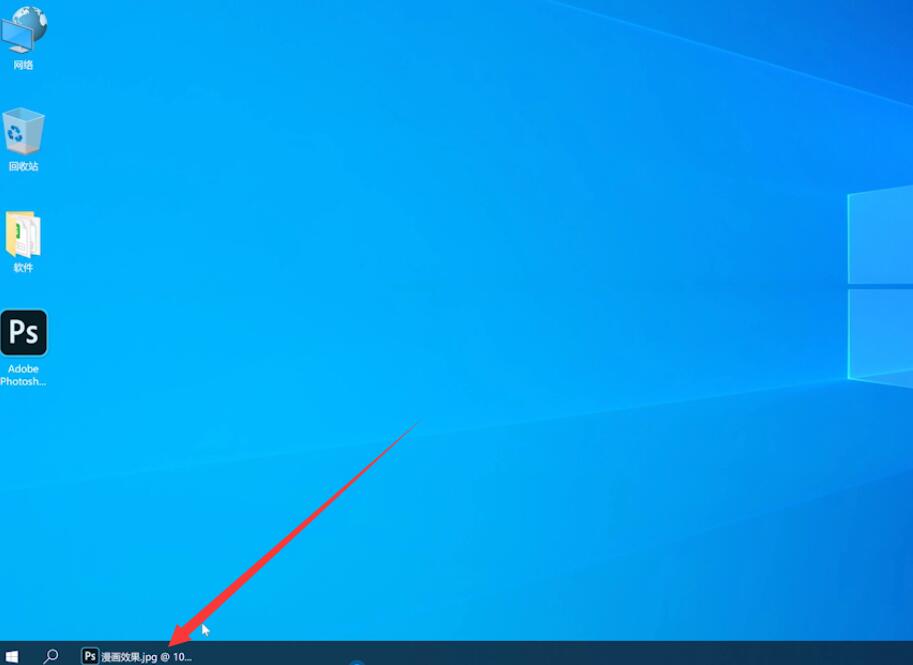
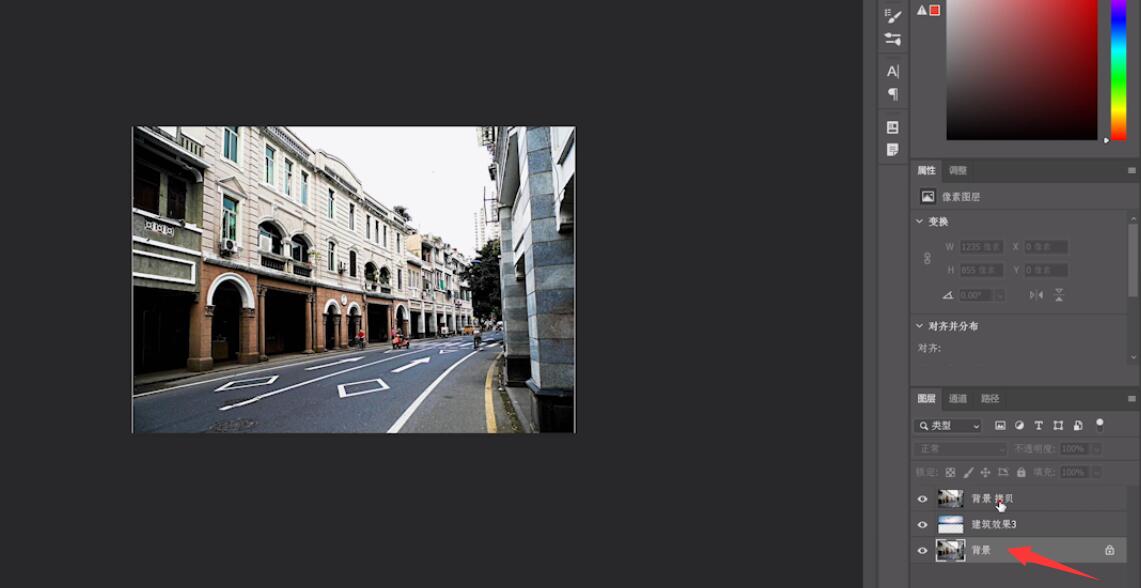
2第二步再点击最顶层的图层,即可将所有图层都选中
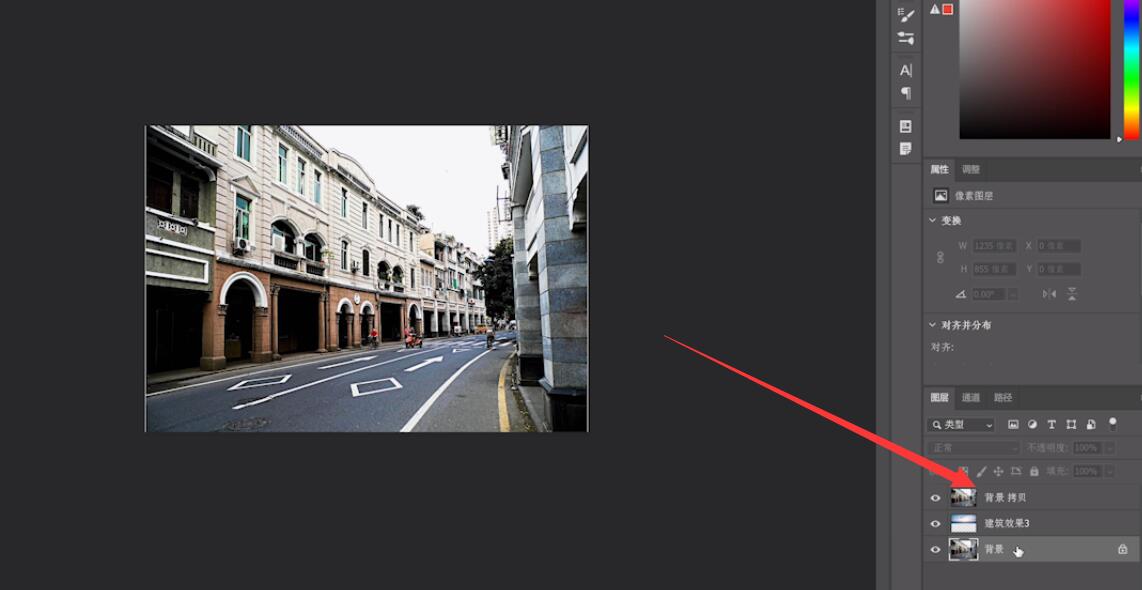
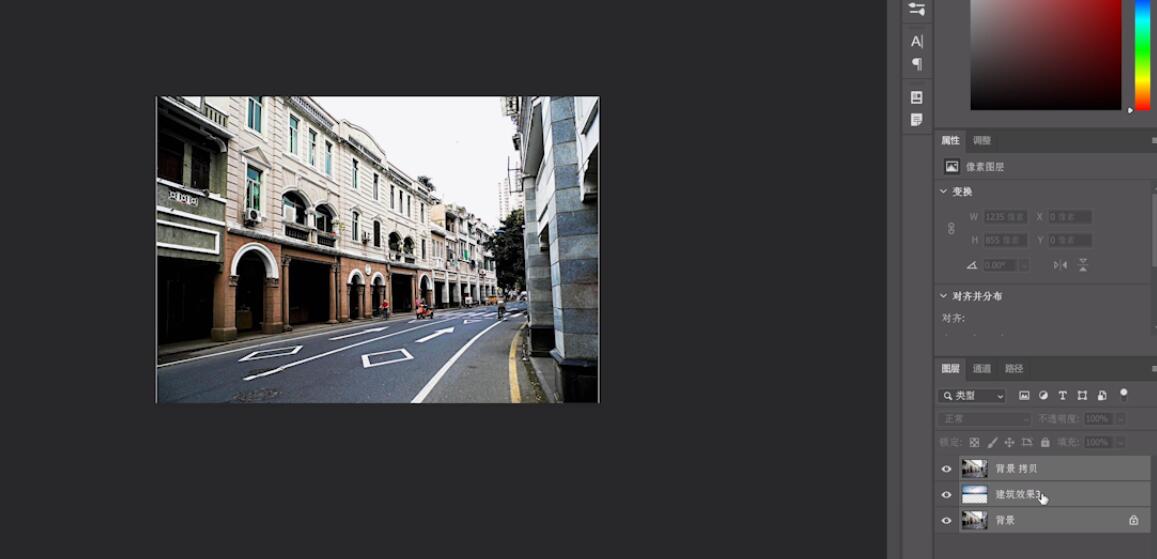
以上就是ps里面怎么把图层全选的内容了,希望对各位有所帮助。
